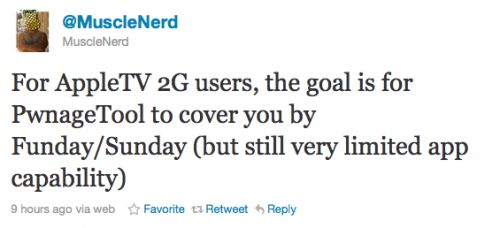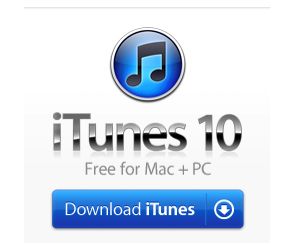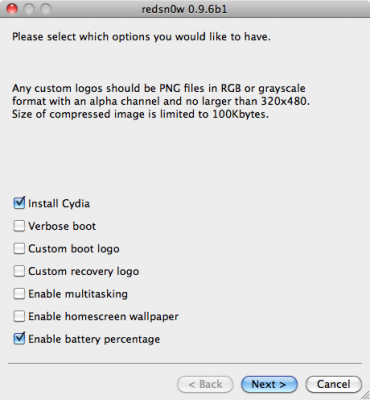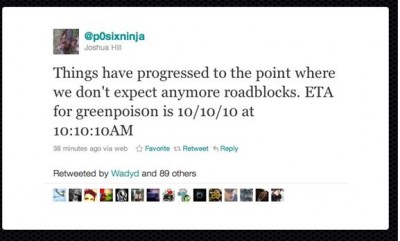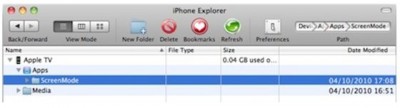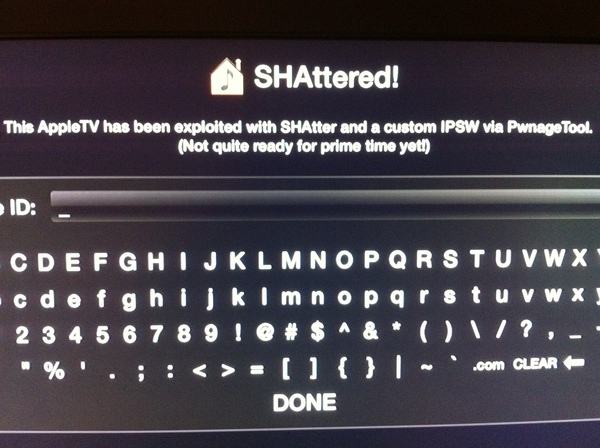Хакер MuscleNerd написал в твиттере, что команда DevTeam планирует выпустить утилиту PwnageTool с поддержкой iOS 4.1 уже через несколько дней:
For AppleTV 2G users, the goal is for PwnageTool to cover you by Funday/Sunday (but still very limited app capability)
Выход утилиты позволит сделать джейлбрейк не только пользователям iPhone, но и iPod touch и даже iPad.
PwnageTool – это утилита джейлбрейка для операционной системы Mac OS X. Одним из ее особенностей является возможность сохранить старую версию baseband. Это означает, что будучи с прошивкой iOS 4.0 Вы можете прошиться с помощью этой утилиты на iOS 4.1, но сохранив baseband от iOS 4.0, а это в свою очередь дает возможность разлочки.